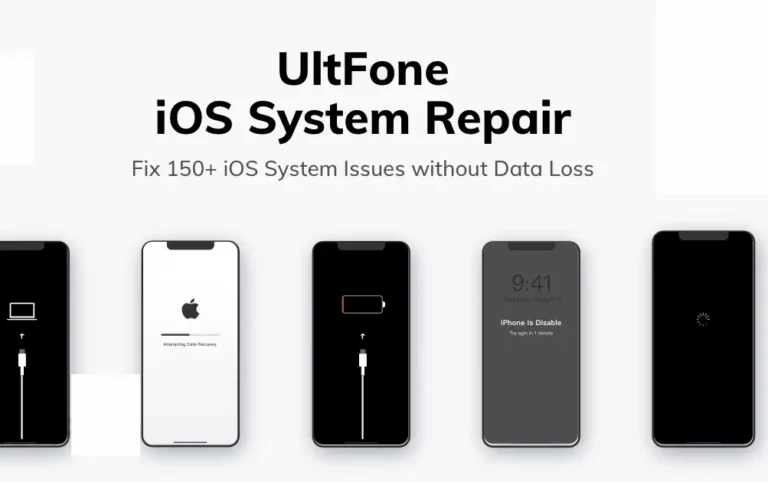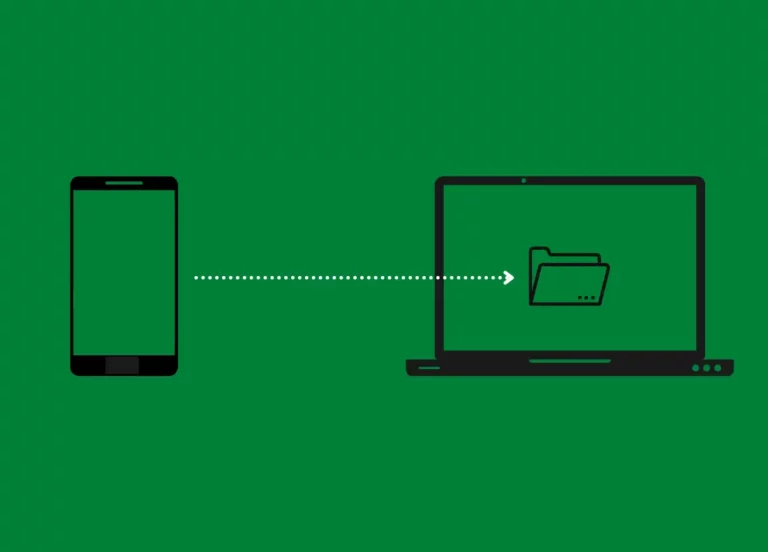Советы экспертов: скройте приложения за 1 минуту!
Желание защитить свою личную сферу совершенно естественно, особенно когда речь идет о нашем смартфоне. Альтруистический акт предоставления общего доступа к вашему устройству может быть омрачен опасениями, что кто-то может шпионить за вашими приложениями. К счастью, есть простое решение: скрыть приложения. Как? Давайте посмотрим это вместе. Android предлагает несколько решений. Один из самых популярных вариантов — использование альтернативных лаунчеров. Лаунчеры — это, по сути, программы, которые меняют пользовательский интерфейс вашего смартфона. Если у вас есть рутированное устройство, есть также специальные решения, которые могут обеспечить еще большую защиту. Популярный лаунчер, такой как Nova Launcher, позволяет легко скрывать приложения прямо из его настроек.
Для пользователей iPhone скрыть приложения стало проще благодаря функциям родительского контроля, встроенным в iOS. Эти варианты идеально подходят для тех, кто хочет защитить свою конфиденциальность, не прибегая к внешнему программному обеспечению. Это похоже на встроенный сейф в телефоне, где вы можете спрятать вещи, которые не хотите, чтобы все видели. Выполнив несколько простых шагов, вы можете быть уверены, что ваша информация останется конфиденциальной. Учитывая растущую потребность в защите вашей конфиденциальности в цифровом мире, знание этих методов имеет решающее значение. Теперь все, что вам остается сделать, это применить то, что вы узнали, и наслаждаться спокойствием, обеспечиваемым хорошо защищенной конфиденциальностью.
Как скрыть приложения на Android
Часто мы одалживаем наше устройство родственникам или друзьям, например, для короткого звонка или для показа фотографий. В такие моменты мы можем захотеть, чтобы некоторые приложения оставались конфиденциальными. Если вы ищете способы скрыть приложения на Android, вы попали по адресу. Давайте вместе найдем лучшие решения для защиты вашей конфиденциальности. К сожалению, для пользователей, у которых есть смартфон под управлением базовой версии Android, реальность такова, что предустановленной функции не существует. Но не бойтесь! Android, будучи гибкой операционной системой, предлагает различные стратегии.
Вариант 1: Сторонние программы запуска
Одним из самых простых и прямых решений является использование стороннего средства запуска, например известного Nova Launcher, хотя в некоторых случаях для доступа к нему может потребоваться подписка на платную версию. Например, с Nova Launcher:
Программы для Windows, мобильные приложения, игры - ВСЁ БЕСПЛАТНО, в нашем закрытом телеграмм канале - Подписывайтесь:)
- Скачайте и установите лаунчер.
- Во время первоначальной настройки установите его в качестве программы запуска по умолчанию.
- На главном экране выберите «Настройки» в меню.
- Перейдите в «Меню приложений» > «Скрыть приложения» и выберите приложения, которые вы предпочитаете скрывать.
Если позже вы захотите просмотреть скрытые приложения, просто следуйте по пути, описанному выше, и нажмите «Показать скрытые приложения».
Вариант 2. Использование приложения «Скрыть»
Если вы не хотите использовать внешний лаунчер, вам может подойти приложение Hide App. Это приложение, доступное в Play Store, позволяет легко скрывать приложения. Однако следует сделать небольшое уточнение: вам необходимы права root на вашем устройстве. После получения разрешений:
- Загрузите и запустите приложение Скрыть приложение.
- Нажмите кнопку «+» и выберите значки приложений, которые нужно скрыть.
- Подтвердите, сохранив изменения, и предоставьте разрешения, запрошенные приложением.
Пользовательские версии Android
Для тех, у кого есть смартфон с версией Android, настроенной конкретными производителями, может быть встроенная функция. В таких случаях рекомендуется обратиться к руководству пользователя или на веб-сайт производителя для получения подробной информации.
Как скрыть приложения на Самсунге
Каждый владелец устройства Samsung рано или поздно может почувствовать необходимость скрыть приложения из соображений конфиденциальности или простой организации своего рабочего пространства. К счастью, операционная система One UI устройств Samsung изначально предоставляет такую возможность. Вот как действовать:
- Наведите указатель мыши на пустое место на главном экране.
- Нажмите и удерживайте и выберите «Настройки» из списка, который появляется внизу.
- В домашних настройках нажмите «Скрыть приложения» на главном экране и экране приложений.
- Выберите значки приложений, которые хотите сделать невидимыми.
- Завершите операцию, нажав «Готово» внизу.
Убрав галочку из списка, приложения снова станут видимыми, как раньше.
Как скрыть приложения Xiaomi
Если у вас есть Xiaomi, вам может быть интересно, как приложения скрываются на этом конкретном устройстве. Xiaomi также предлагает собственный метод. Вот процедура:
- Откройте приложение «Безопасность», отмеченное символом щита.
- Прокрутите раздел и в категории «Инструменты» найдите «Скрытые приложения».
- Переведите переключатель приложения, которое вы хотите скрыть, в положение «ВКЛ».
- Если вы хотите скрыть уведомления приложений, выберите значок шестеренки в правом верхнем углу и включите параметр «Скрыть уведомления».
Быстрый способ получить доступ к скрытым приложениям — использовать функцию «вытягивания» на главном экране. Это приведет вас прямо к списку скрытых приложений. Эта процедура также работает для моделей Redmi и POCO.
Как скрыть приложения OPPO
Если у вас есть устройство OPPO и вы задаетесь вопросом, как скрыть приложения, вы нашли нужное место. Внимательно следуйте этому руководству.
- Откройте меню настроек вашего смартфона, представленное значком шестеренки.
- Перейдите в раздел «Конфиденциальность» и выберите «Скрыть приложения».
- После нажатия появится всплывающее окно. Выберите «Настроить» и дважды введите пароль конфиденциальности. Это будет ключ для доступа к вашим скрытым приложениям.
- Теперь вы столкнетесь со списком приложений. Рядом с каждым приложением вы найдете переключатель: переключите его, чтобы скрыть выбранное приложение.
- Установите код доступа и подтвердите свой выбор, нажав на значок √ в правом верхнем углу.
- Чтобы получить доступ к списку скрытых приложений, коснитесь раздела «Скрытые». Если вы хотите скрыть значки приложений, а также их уведомления, выберите значок шестеренки в правом верхнем углу и включите опцию «Скрыть уведомления для скрытых приложений».
Как скрыть приложения на iPhone
Если у вас iPhone и вы хотите узнать, как скрываются приложения, этот раздел специально для вас.
- Чтобы удалить приложение с главного экрана, нажмите и удерживайте значок приложения, как будто вы пытаетесь удалить его. Затем выберите «Удалить приложение».
- Появится всплывающее окно: выберите «Удалить с главного экрана». Помните, что приложение будет удалено только из поля зрения, но вы сможете найти его в библиотеке приложений. Если вы хотите вернуть его на «Домой», нажмите и удерживайте значок в приложении «Библиотека», а затем нажмите «Добавить на дом».
- Чтобы загруженные приложения не отображались на главном экране, перейдите в «Настройки» (значок шестеренки) и выберите «Главный экран». На следующем экране выберите «Только библиотека приложений» в разделе «Загруженные новые приложения».
Примечание. Пользователи iPad могут следовать тем же инструкциям, что и для iPhone, поскольку операционная система и действия аналогичны.
Как скрыть приложения на ПК
Необходимость скрыть приложения на вашем устройстве часто возникает из-за необходимости сохранить вашу конфиденциальность, особенно при совместном использовании вашего компьютера с другими людьми. Если у вас компьютер с ОС Windows, вот несколько полезных способов обеспечить большую конфиденциальность ваших приложений.
Операционная система Windows:
Если ваша система — Windows 10 или более поздняя версия (например, Windows 11) и вы хотите скрыть значки приложений с рабочего стола, не удаляя их, вы можете сделать это, выполнив следующие действия:
- Щелкните правой кнопкой мыши в пустой области рабочего стола.
- В контекстном меню выберите «Вид», а затем «Показать значки на рабочем столе». Если значки уже видны, рядом с опцией вы увидите галочку.
Чтобы скрыть только некоторые приложения, выполните следующие действия:
- Щелкните правой кнопкой мыши значок приложения, которое вы хотите скрыть.
- Выберите «Показать дополнительные параметры» > «Свойства».
- На вкладке «Общие» выберите «Скрытый». Подтвердите изменения, нажав «Применить», а затем «ОК».
Сторонние приложения:
- Если ваша цель — скрыть приложения из меню «Пуск», вы можете рассмотреть возможность использования внешнего инструмента, например «Скрыть из списка удаления«. После загрузки приложения вы сможете выбрать приложения, которые нужно скрыть, в главном интерфейсе программы.
Скрыть приложения на Mac
Вот несколько способов обеспечить большую конфиденциальность ваших приложений.
Скрытие значков с рабочего стола:
- В отличие от Windows, для скрытия значков на Mac требуется использование Терминала. После открытия терминала введите следующие команды:
- Если вы хотите восстановить значки, введите следующие команды:
Быстро скройте приложение, которое вы используете:
- Если вы используете определенное приложение на своем Mac и хотите мгновенно скрыть его, вы можете сделать это, одновременно нажав клавиши «cmd + h». Это действие немедленно скроет окно используемого вами приложения.
Программы для Windows, мобильные приложения, игры - ВСЁ БЕСПЛАТНО, в нашем закрытом телеграмм канале - Подписывайтесь:)